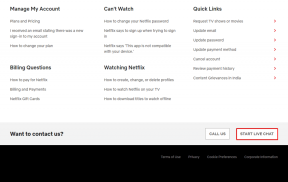Fix, dass die Battlefront 2-Maus unter Windows 10 nicht funktioniert
Verschiedenes / / June 03, 2022

Jeder Gaming-Fan von Battlefront 2 würde sich extrem angespannt fühlen, wenn der Charakter, den er spielt, in Gefahr ist. Stellen Sie sich zusammen mit dieser Spannung vor, dass die Maus aufgrund des Cursorfehlers von Battlefront 2 nicht mit Ihren Bemühungen kooperiert. Eine solche Situation im Spiel aufgrund des Problems, dass die Battlefront 2-Maus nicht funktioniert, reicht aus, um jede Person zu ärgern, oder? Möglicherweise sehen Sie, dass sich der Cursor an einem Punkt dreht, oder Sie können aufgrund des Bewegungsfehlers von Battlefront 2 möglicherweise keine Funktion im Spiel auswählen. Manchmal kann sich das Problem sogar auf das Problem des fehlenden Battlefront 2-Mauszeigers in der Gaming-App auswirken. Wenn Sie in einer Situation sind, in der Sie mit ähnlichen Problemen konfrontiert waren, sollten Sie den Artikel lesen. Der Artikel ist eine Anleitung zur Lösung der Probleme mit der Maus im Battlefront 2-Spiel in der Gaming-App.
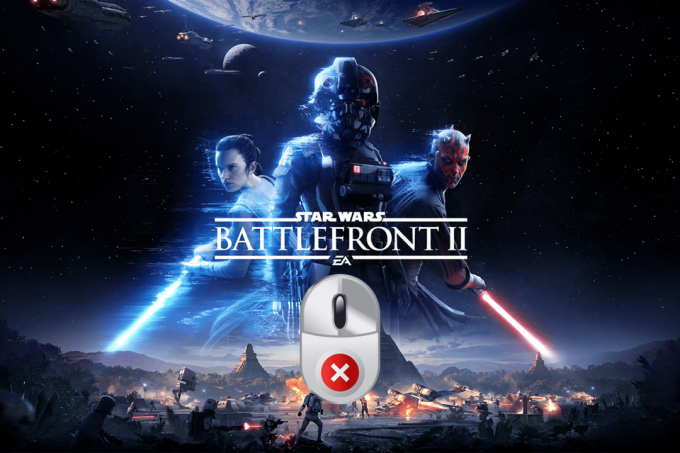
Inhalt
- So beheben Sie, dass die Battlefront 2-Maus unter Windows 10 nicht funktioniert
- Methode 1: Grundlegende Methoden zur Fehlerbehebung
- Methode 2: Deaktivieren Sie die Zeigerbeschleunigung
- Methode 3: Overlays deaktivieren
- Methode 4: Ändern Sie die Spielstarteinstellungen
- Methode 5: Origin-Dateien ändern
So beheben Sie, dass die Battlefront 2-Maus unter Windows 10 nicht funktioniert
Die Gründe, warum die Maus im Spiel Battlefront 2 in der Gaming-App möglicherweise nicht richtig funktioniert, werden in diesem Abschnitt erläutert.
- Störungen durch Software-Overlay- Wenn die Overlay-Programme das Battlefront 2-Spiel stören, haben Sie möglicherweise das Problem.
- Störungen durch im Hintergrund laufende Prozesse- Die im Hintergrund ausgeführten Apps können Sie bei der Verwendung der Maus in der Origin-App zum Spielen des Battlefront 2-Spiels stören.
- Beschädigte Spieldatei- Das Problem kann durch die beschädigte Spieldatei von Battlefront 2 oder durch beschädigte Cache-Dateien verursacht werden. Darüber hinaus können Sie bei Spielfehlern möglicherweise die Maus nicht im Spiel verwenden.
- Deaktivierte Origin-Dienste- Wenn der Origin-Dienst deaktiviert ist, können Sie die Maus im Battlefront 2-Spiel möglicherweise nicht verwenden.
- Veraltete Windows- und GPU-Treiber- Veraltete Windows- und Grafiktreiber auf Ihrem PC können ein Grund dafür sein, dass die Maus nicht funktioniert.
- Falsche Zeigerkonfiguration- Eine falsche Zeigerkonfiguration auf Ihrem PC erlaubt es Ihnen möglicherweise nicht, die Maus im Spiel zu verwenden.
Methode 1: Grundlegende Methoden zur Fehlerbehebung
Das Problem, dass die Battlefront 2-Maus nicht funktioniert, kann mit einfachen Korrekturen behoben werden. Versuchen Sie daher, die unten beschriebenen grundlegenden Methoden zur Fehlerbehebung zu implementieren, um den Battlefront 2-Cursor-Fehler auf Ihrem PC zu beheben.
1. PC neu starten
Wenn es auf Ihrem PC kleinere Störungen gibt, bei denen die Maus auf Ihrem PC möglicherweise nicht funktioniert, können Sie versuchen, den PC neu zu starten, um die Störungen zu beheben. Diese Methode hilft Ihnen, alle temporär gespeicherten Konfigurationen zu entfernen und die mit der App und dem Spiel verbundenen Parameter neu zu initialisieren. Drücken Sie die Fenster Taste, klicken Sie auf die Leistung Knopf auf der ANFANG Menü, und klicken Sie auf die Neu starten Option im Menü, um Ihren PC neu zu starten.

2. Deaktivieren Sie andere Programme, die im Hintergrund ausgeführt werden
Wenn verschiedene Apps im Hintergrund ausgeführt werden, können Sie das Spiel Battlefront 2 möglicherweise nicht verwenden. Dazu können Sie den hier angegebenen Link verwenden Deaktivieren Sie alle Apps, die im Hintergrund ausgeführt werden um das Problem zu beheben.
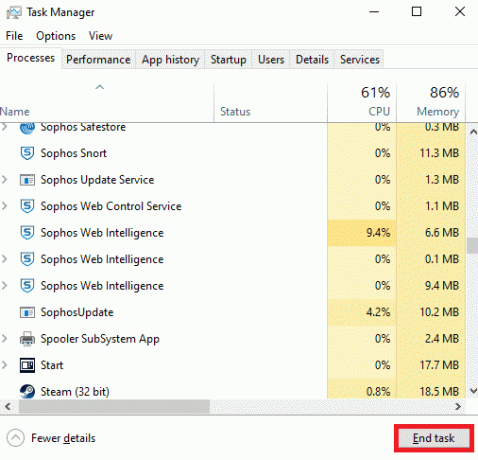
3. Aktualisieren Sie Windows
Die Verwendung erweiterter Gaming-Apps auf einem veralteten Windows unterstützt Sie möglicherweise nicht bei der Verwendung der Spiele, daher müssen Sie Windows auf Ihrem PC aktualisieren. Lesen Sie den Artikel weiter So aktualisieren Sie Windows auf Ihrem PC Verwenden Sie den hier bereitgestellten Link, um das Problem zu beheben.

4. Aktualisieren Sie die Treiber
Veraltete Treiber können Probleme bei der Verwendung der Maus im Spiel in der Gaming-App verursachen. In diesem Abschnitt werden die Methoden zum Aktualisieren der Treiber auf Ihrem PC erläutert, um das Problem zu beheben.
4.1 Grafiktreiber aktualisieren: Da Origin eine Spiele-App und Battlefront 2 ein Spiel ist, benötigen die Programme einen aktualisierten Grafiktreiber, um die App verwenden zu können. Dazu können Sie den hier angegebenen Link verwenden Aktualisieren Sie die Grafiktreiber auf Ihrem PC um die Gaming-Apps ohne das Problem zu verwenden.
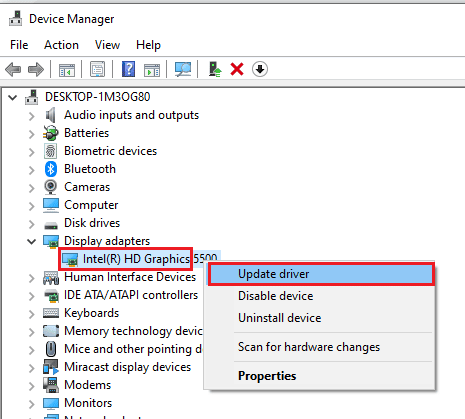
4.2 Maustreiber aktualisieren: Sie müssen die Treiber der Mäuse und Tastaturen aktualisieren, um die Probleme mit den Peripheriegeräten zu beheben, damit Sie das Battlefront 2-Spiel verwenden können. Nutzen Sie die hier angegebenen Links zu Aktualisieren Sie die Mäuse und andere zeigende Treiber.
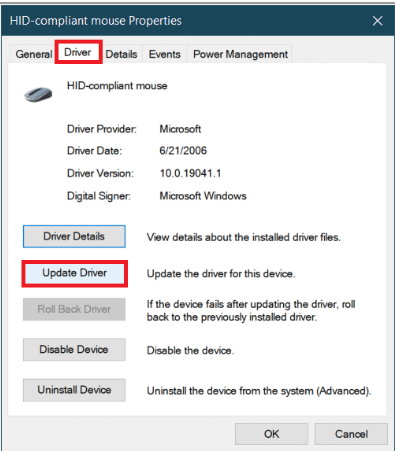
Die unten aufgeführten grundlegenden Methoden zur Fehlerbehebung helfen Ihnen bei der Behebung des Problems, dass die Battlefront 2-Maus nicht funktioniert, indem Sie die Peripheriegeräte ändern.
5. Gaming-Controller trennen
Wenn Sie einen Joystick oder andere Gaming-Controller zur Verwendung des Battlefront 2-Spiels in der Origin-App angeschlossen haben, treten möglicherweise Probleme bei der Verwendung der Maus auf. Sie müssen alle an Ihren PC angeschlossenen Joysticks oder Gaming-Controller trennen, um das Problem zu beheben. Wenn Sie den Gaming-Controller über einen USB-Anschluss angeschlossen haben, können Sie versuchen, den Controller vom USB-Anschluss zu trennen. Alternativ können Sie die über Bluetooth verbundenen Gaming-Controller trennen, indem Sie die Bluetooth-Verbindung auf Ihrem PC deaktivieren.

Lesen Sie auch:Überhitzung und Ausschalten der Xbox One beheben
6. Entfernen Sie mehrere an den PC angeschlossene Mäuse
Wenn sich mehrere Mäuse auf Ihrem PC befinden, müssen Sie die Maus entfernen, um das Problem zu beheben. Befolgen Sie die Schritte in beschrieben die Methode, um mehrere Mäuse zu entfernen Verwenden Sie den hier angegebenen Link, um das Problem zu beheben.
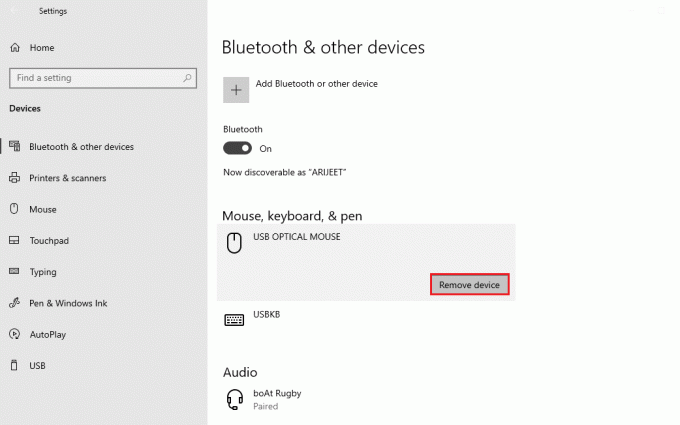
7. Verbinden Sie die Maus mit einem anderen USB-Anschluss: Sie können versuchen, den USB-Anschluss zum Anschließen der Maus zu ändern und dann versuchen, das Spiel mit der Maus zu verwenden. Trennen Sie dazu einfach die Maus vom USB-Anschluss und verbinden Sie den USB mit einem anderen USB-Anschluss Ihres PCs.

8. Peripherie entfernen: Wenn Sie Peripheriegeräte, wie z. B. einen Drucker, an den PC angeschlossen haben, ermöglichen die Peripheriegeräte möglicherweise keine ordnungsgemäße Verbindung mit der an Ihren PC angeschlossenen Maus. Sie müssen alle an den PC angeschlossenen Peripheriegeräte trennen oder entfernen, indem Sie einfach alle an Ihren PC angeschlossenen Geräte über die verschiedenen Ports trennen, um das Problem mit der Maus zu beheben.
Lesen Sie auch:Fix Star Wars Battlefront 2 wird nicht gestartet
Methode 2: Deaktivieren Sie die Zeigerbeschleunigung
Standardmäßig ist die Zeigerbeschleunigungsfunktion auf dem PC aktiviert, um dem Mauszeiger eine höhere Präzision zu verleihen. Sie können versuchen, die Zeigerbeschleunigung zu drehen, um das Problem zu beheben, dass die Battlefront 2-Maus in der Gaming-App nicht funktioniert.
1. Drücken Sie die Tasten Windows + I gleichzeitig zu öffnen Einstellungen.
2. Klick auf das Geräte die Einstellungen.

3. Klick auf das Maus Registerkarte im linken Bereich des Fensters und klicken Sie auf die Option Zusätzliche Mausoptionen um die Zeigerbeschleunigung auszuschalten.

4. Navigieren Sie nun zu der Zeigeroptionen Registerkarte und deaktivieren Sie die Verbessere Zeiger Genauigkeit Option in der Bewegung Sektion.
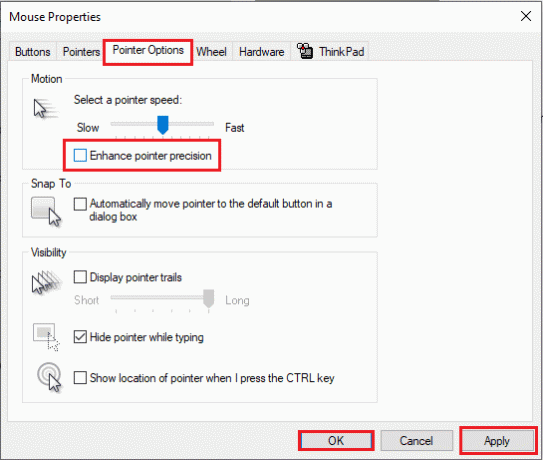
5. Klicken Sie abschließend auf die Sich bewerben > OK Änderungen zu speichern.
Lesen Sie auch:Beheben Sie, dass das Mausrad nicht richtig scrollt
Methode 3: Overlays deaktivieren
Die widersprüchlichen Anwendungen oder die Überlagerungen in anderen ähnlichen Gaming-Apps erlauben es Ihnen möglicherweise nicht, das Spiel zu verwenden, und Sie erhalten möglicherweise das Problem, dass die Battlefront 2-Maus nicht funktioniert.
1. Deaktivieren Sie die TeamViewer-App
Battlefront 2 kann nicht mit der TeamViewer-App koexistieren und lässt möglicherweise nicht zu, dass die Maus im Spiel funktioniert, wenn die TeamViewer-App im Hintergrund läuft. Lesen Sie den Artikel weiter wie Sie die TeamViewer-App in Ihrem Netzwerk deaktivieren.
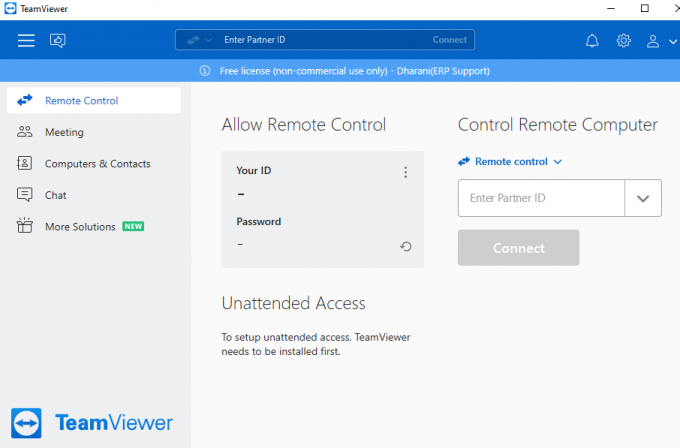
2. Deaktivieren Sie die Xbox-Spielleiste
Wenn Sie das Problem, dass die Maus im Spiel nicht funktioniert, immer noch nicht beheben können, können Sie versuchen, die Windows-Spielleiste auf Ihrem PC zu deaktivieren, um das Problem zu lösen. Lesen Sie den Artikel weiter So deaktivieren Sie die Windows-Spielleiste über den hier bereitgestellten Link.

3. Deaktivieren Sie das GeForce Experience-Overlay
Das GeForce Experience-Overlay auf Ihrem PC kann Sie daran hindern, die Maus im Battlefront 2-Spiel zu verwenden. Du kannst Deaktivieren Sie das GeForce Experience-Overlay Verwenden Sie den hier bereitgestellten Link und beheben Sie das Problem mit der Maus.
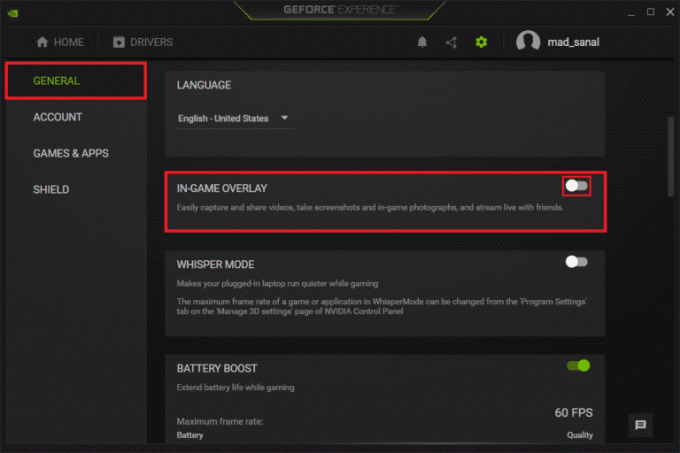
Die folgenden Methoden erläutern die Optionen zum Deaktivieren des Overlays in den Gaming-Apps, um das Problem zu beheben, dass die Battlefront 2-Maus nicht funktioniert.
4. Discord-Overlay deaktivieren
Wenn das Discord-Overlay in der App aktiviert ist, treten möglicherweise Probleme bei der Verwendung der Maus im Spiel auf. Sie müssen das Discord-Overlay deaktivieren. Lesen Sie den Artikel weiter So deaktivieren Sie das Discord-Overlay um das Problem mit der Maus in der Origin-App zu beheben.
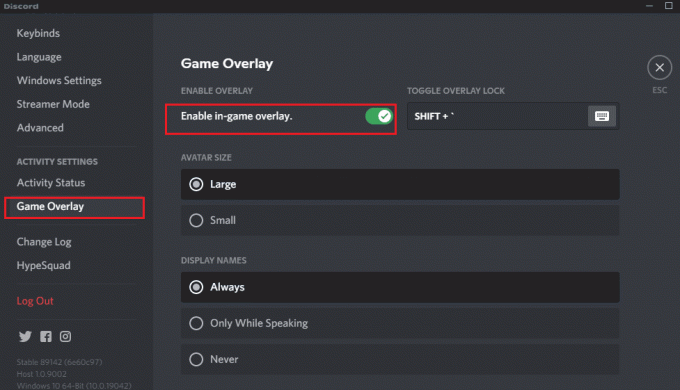
5. Origin-Overlay deaktivieren
Eine der problematischen Overlay-Apps ist das Origin-Overlay. Sie müssen das Origin-Overlay deaktivieren, um das Problem zu beheben. Verwenden Sie den hier angegebenen Link und folgen Sie den in der beschriebenen Schritten Methode zum Deaktivieren des Origin-Overlays.
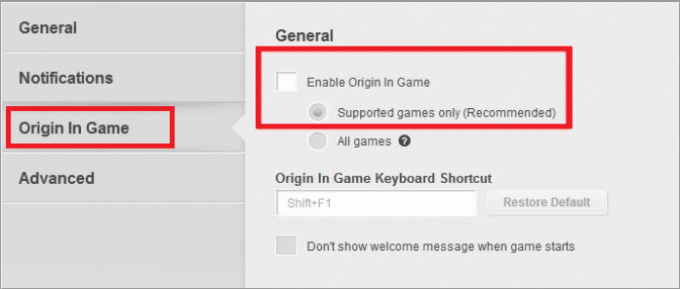
6. Steam-Overlay deaktivieren
Die Overlay-Option im Spiel in der Steam-App hilft Ihnen möglicherweise nicht bei der Verwendung der Maus im Battlefront 2-Spiel. Sie müssen das Steam-Overlay deaktivieren, um das Problem mit der Maus zu beheben. Über den hier angegebenen Link können Sie das erfahren Methode zum Deaktivieren des Steam-Overlays.
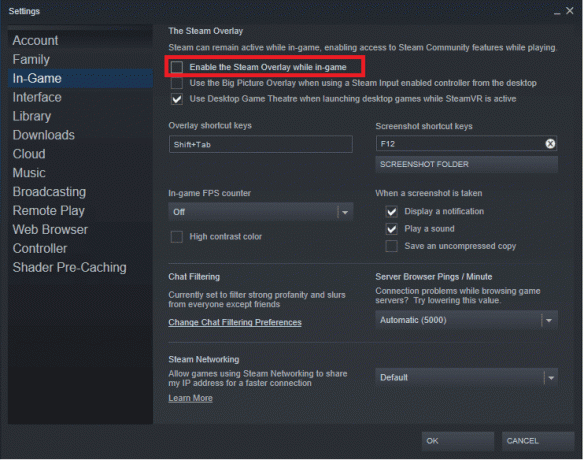
Methode 4: Ändern Sie die Spielstarteinstellungen
Die Probleme mit dem Battlefront 2-Spiel können mit den unten beschriebenen Methoden behoben werden. Befolgen Sie die Methoden im Abschnitt, um das Problem zu beheben, dass die Battlefront 2-Maus auf Ihrem PC nicht funktioniert.
1. Führen Sie das Battlefront 2-Spiel im Fenstermodus aus
Die Grenzen des Battlefront 2-Spiels können Konflikte auslösen und Sie können möglicherweise die Grundfunktionen nicht nutzen. Versuchen Sie, den randlosen Modus oder den Fenstermodus zum Spielen des Spiels in der App zu verwenden, und prüfen Sie, ob es einwandfrei funktioniert. Folgen Sie unserem Leitfaden zu Öffnen Sie Steam-Spiele im Fenstermodus und machen Sie dasselbe für Battlefront 2.
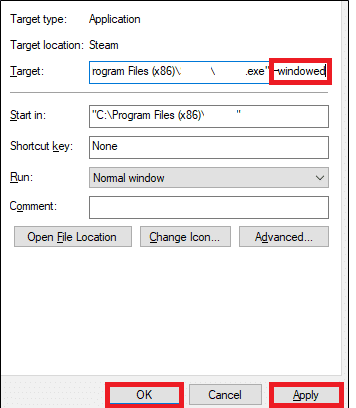
2. Führen Sie Battlefront 2 als Administrator aus
Manchmal können Sie das Battlefront 2-Spiel möglicherweise nicht spielen, da es keine Administratorrechte hat. Befolgen Sie die Methode in dem hier angegebenen Link Führen Sie die Battlefront 2-Spiele-App als Administrator aus um das Problem zu lösen.

Lesen Sie auch:Beheben Sie die Bluetooth-Mausverzögerung von Windows 10
Methode 5: Origin-Dateien ändern
Die Probleme mit der Origin-Client-App können ein Grund dafür sein, dass die Battlefront 2-Maus auf Ihrem PC nicht funktioniert. Sie können versuchen, die hier angegebenen Methoden zu befolgen, um die Probleme in der Origin-Client-App zu beheben, um das Problem zu beheben.
1. Origin-Cache löschen
Die beschädigten Cache-Dateien im Spiel und in der Gaming-App können dazu führen, dass die Battlefront 2-Maus nicht funktioniert. Befolgen Sie die Schritte, die in beschrieben werden Methode zum Löschen der Cache-Dateien in der Origin-App über den hier angegebenen Link.

2. Führen Sie den Origin-Client als Administrator aus
Versuchen Sie, die Origin-Client-App mit Administratorrechten auszuführen, und überprüfen Sie, ob Sie Ihre Maus richtig verwenden können. Nutzen Sie dazu den hier angegebenen Link Führen Sie die Origin-Client-App als Administrator aus um das Problem zu beheben.
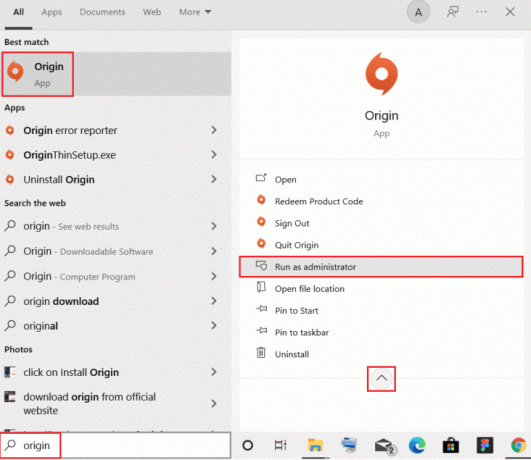
3. Deaktivieren Sie den Origin Web Helper-Dienst
Der Origin Web Helper Service stört die Origin-App und verursacht viele Spielprobleme. Sie müssen diesen Dienst deaktivieren, um die Probleme mit der Maus zu beheben. Der hier angegebene Link führt Sie weiter Methode zum Deaktivieren des Origin Web Helper-Dienstes auf Ihrem PC.
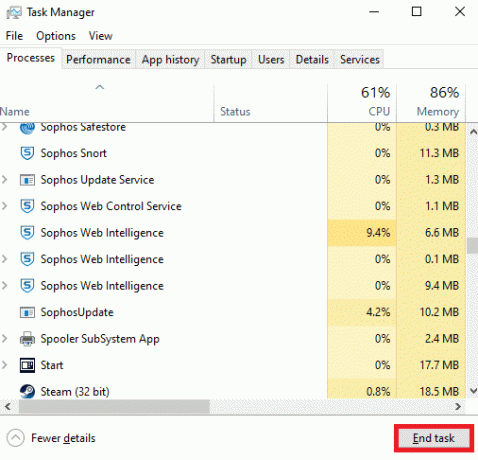
Lesen Sie auch:So beheben Sie, dass OBS kein Spiel-Audio aufnimmt
4. Aktivieren Sie den Origin-Dienst beim Windows-Start
Wenn die mit der Origin-App verbundenen erforderlichen Dienste beim Startdienst deaktiviert sind, tritt möglicherweise das Problem auf, dass die Battlefront 2-Maus nicht funktioniert. Sie müssen alle Dienste aktivieren, um das Problem zu beheben.
1. Schlagen Sie die Windows-Taste, Typ Taskmanager, und klicken Sie auf Offen.
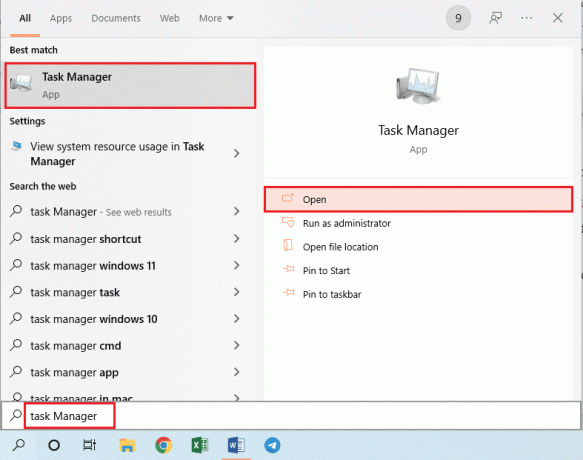
2. Wähle aus Schlachtfeld 2 Spiel und die Spiele-App im Prozesse Registerkarte und klicken Sie auf die Task beenden Schaltfläche zum Schließen der Apps.
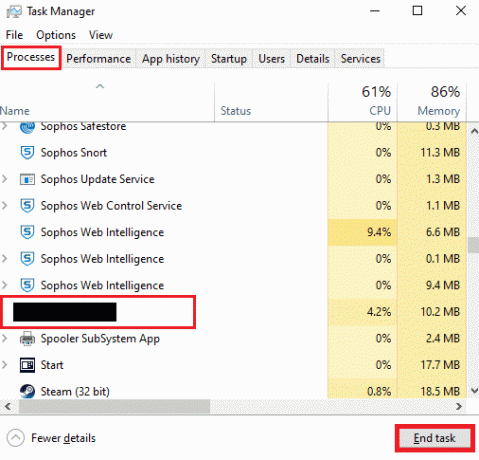
3. Navigieren Sie zu Anlaufen Registerkarte im Task-Manager, wählen Sie die Origin-App in der Liste aus und klicken Sie auf die Ermöglichen Schaltfläche unten, um die Origin-App beim Startup-Dienst zu aktivieren.
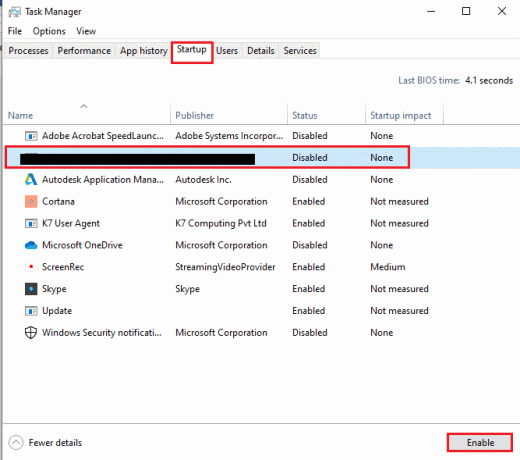
4. Endlich, starten Sie den PC neu und starte das Battlefront 2-Spiel in der Spiele-App neu.
5. Battlefront 2 reparieren
Wenn das Battlefront 2-Spiel beschädigt ist, können Sie versuchen, die Spieldatei in der Origin-Gaming-App zu reparieren, um das Problem zu beheben.
1. Verwenden Sie die Suchleiste, um nach der Origin-App zu suchen und die zu starten Herkunft App auf Ihrem PC.
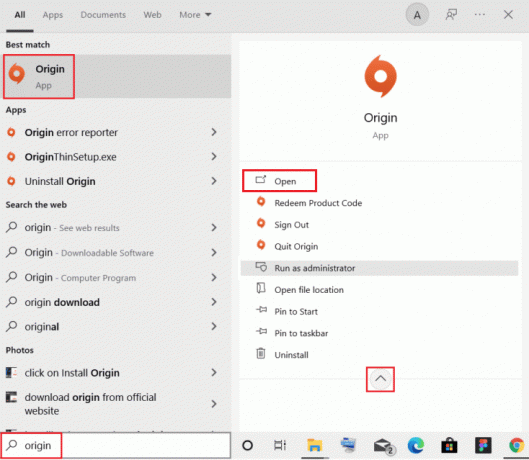
2. Klick auf das Meine Spielebibliothek Registerkarte im linken Bereich der Origin-Homepage.
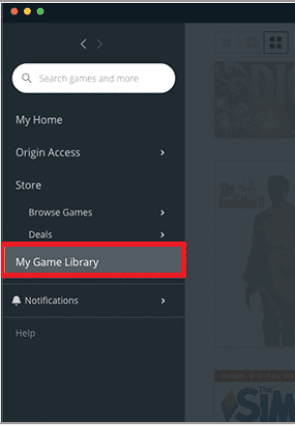
3. Wählen Sie das Battlefront 2-Spiel in der Liste aus, klicken Sie mit der rechten Maustaste auf das Spiel und klicken Sie auf das Reparatur Option in der angezeigten Liste.
4. Warten Sie, bis der Reparaturvorgang abgeschlossen ist, und prüfen Sie dann, ob der Battlefront 2-Cursor-Fehler weiterhin besteht oder nicht.
Lesen Sie auch:So streamen Sie Origin-Spiele über Steam
6. Installieren Sie Battlefront 2 neu
Als letzten Ausweg können Sie versuchen, die App zu deinstallieren und neu zu installieren, um die beschädigte Battlefront 2-Spieldatei zu reparieren und das Problem mit der Maus zu beheben.
1. Drücken Sie die Windows-Taste und Typ Schalttafel dann schlagen Eintreten.

2. Satz Anzeigen nach > Kategorie und klicken Sie auf Ein Programm deinstallieren.

3. In dem Programme und Funktionen Dienstprogramm, suchen Star Wars-Battlefront 2.

4. Klicken Sie nun auf Star Wars-Battlefront 2 und auswählen Deinstallieren Möglichkeit.
5. Bestätigen Sie die Abfrage mit einem Klick Ja und Starte den Computer neu.
6. Besuche den Origin-Seite von Battlefront 2 und klicken Sie auf Holen Sie sich das Spiel. Folgen Sie dann der Anweisungen auf dem Bildschirm um das Spiel herunterzuladen.

7. Warten Sie, bis der Download abgeschlossen ist, und navigieren Sie zu Downloads in Dateimanager.
8. Doppelklicken Sie auf die heruntergeladene Datei um es zu öffnen.
9. Klicken Sie nun auf die Installieren Option, um den Installationsvorgang zu starten.
10. Folge dem Anweisungen auf dem Bildschirm um den Installationsvorgang abzuschließen.
Empfohlen:
- 4 Möglichkeiten, um zu beheben, dass SMITE keine Verbindung zu Steam herstellen kann
- Fehler beim Authentifizierungs- und Aktualisierungsdienst von Hi Rez Studios behoben
- Beheben Sie das Stottern von Bluetooth-Kopfhörern unter Windows 10
- Problem beheben, dass Logitech Unifying Receiver unter Windows 10 nicht funktioniert
Der Artikel beschreibt die zu behebenden Methoden Battlefront 2 maus funktioniert nicht unter Windows 10. Wenn Sie mit dem Battlefront 2-Bewegungsfehler oder dem Battlefront 2-Cursor-Fehler konfrontiert sind, können Sie sich auf den Artikel beziehen, um das Problem mit dem fehlenden Battlefront 2-Mauscursor zu lösen. Bitte teilen Sie Ihre Vorschläge und Fragen in den Kommentaren unten zu diesem Thema mit.